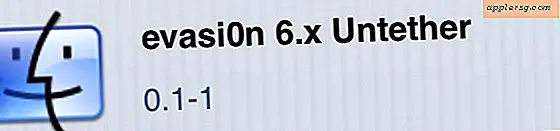La det snø i terminalen til Mac OS X med denne kommandoen
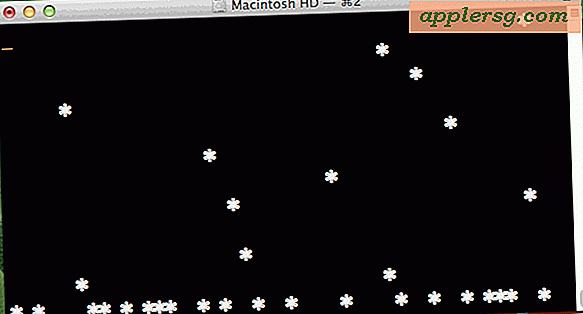
Tis sesongen for litt vinterglede og ferie magi ... i Mac OS X Terminal med noe digitalt snøfall!
Denne nifty ikke-så liten ruby kommandostrengen vil gjøre det snø i kommandolinjen til Mac, det er ikke mye å få det snøende utover en enkel kopi og lim inn, men for best resultat må du bruke en hvit- på svart Terminal tema som "Peppermint", "IR Black", "Pro" eller "Classic" for å få hvite snøflak, ellers kommer du til å ende opp med noen funky fargede snøflak som ikke er akkurat festlige ...
Hvordan lage Terminal Snø
Klar for snøen? Her er hva du vil gjøre:
- Launch Terminal app, funnet i / Programmer / Verktøy / katalog
- Sett det aktive Terminal-vinduet til et hvitt på svart tema ved å trykke på Command + i fra Terminal-vinduet for å endre de visuelle innstillingene umiddelbart ved hjelp av inspeksjonspanelet
- Kopier og lim inn følgende kommandostreng i spørringen:
- Trykk Retur-tasten for å starte snøfallet
ruby -e 'C=`stty size`.scan(/\d+/)[1].to_i;S=["2743".to_i(16)].pack("U*");a={};puts "\033[2J";loop{a[rand(C)]=0;a.each{|x, o|;a[x]+=1;print "\033[#{o};#{x}H \033[#{a[x]};#{x}H#{S} \033[0;0H"};$stdout.flush;sleep 0.1}'
Pass på at hele kommandostrengen er alt på en enkelt linje, det skal se slik ut når du limes inn i spørringen før du trykker på Enter for å begynne å kjøre:

Når du kommer tilbake, ser du umiddelbart snøfnuggene faller, det er bedre representert av animasjonen oppe, men dette skjermbildet gir et statisk eksempel. Snøflakene vil kontinuerlig falle og samles på en enkelt linje helt nederst i terminalvinduet:

Du kan stoppe den fancy ruby snømaskinen ved å trykke Control + Z for å suspendere prosessen.
For de beste vinterrike resultatene, skru opp skriftstørrelsen til terminalvinduet a ved å trykke Command + noen ganger, er størrelsen 18 eller større best for å vise snøflakens detaljer. Leaving ditt skrivebord? Kast Terminal-vinduet til Full Screen App Mode, og kjør deretter snømaskinkommandoen for en fin liten skjermsparer.
Kommandoen bruker omtrent 4% til 10% CPU til å kjøre på ubestemt tid i bakgrunnen, noe som ikke er for aggressiv, men det er nok at du sannsynligvis ikke vil være i gang med denne prosessen hvis du er opptatt med å prøve å spare batterilevetid eller dedikere all din prosessorkraft til å gjøre noe viktig.
Komme kjølig bare å se på det virtuelle snøfallet? Vel, det er også riktig tid på året for å ødelegge vår klassiske 8-bits peis-app og varme opp av noen pixelerte virtuelle flammer. Macen din har aldri vært så festlig, har den det?
Bah humbug? Ikke i hele ferie jubel ting? Kanskje bare hater du snøen med en lidenskap? Det er ok, fordi du kan gå med The Matrix for kommandolinjen din i stedet, som ser ganske fancy bukser og mye mindre sesongmessig.
Dette smarte trikset ble funnet i CLIMagic-kommentarene, og for kommandolinjebrukerne som ikke kjører Mac OS X, finner du en annen løsning som også fungerer for Linux (den andre kommandoen fungerer også på Mac, men krever at gawk skal være installert på forhånd gjennom Homebrew eller kompilert med gcc).